Ошибки по типу «Недостаточно памяти в телефоне» возникают, как правило, при установке приложений на устройства, работающих на базе ОС Андроид. Google Play или APK-файл со стороннего сайта — не имеет значения, каким образом производится установка приложения. Нет смысла говорить о причинах за появлением подобной проблемы — это недостаточный объем свободной памяти на используемом устройстве.
«Недостаточно памяти в телефоне» — что делать?
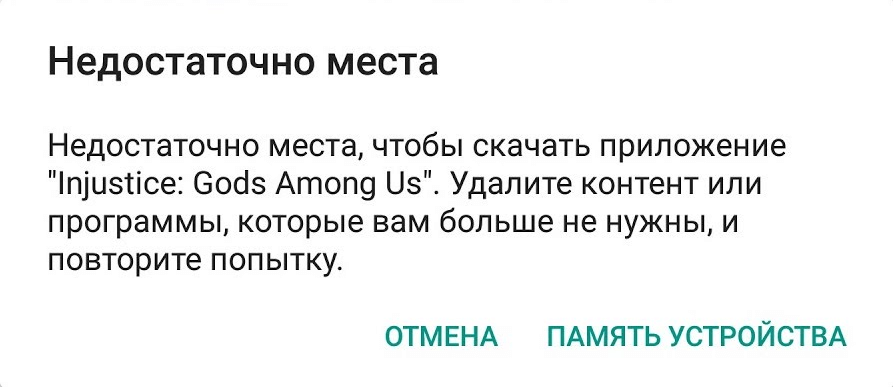
Недостаток памяти — это актуальная проблема для практически всех владельцев современных мобильных гаджетов. Особенно это касается тех, кто решил сэкономить на объеме внутренней памяти. «Да мне и 16-ти гигабайт хватит!» — мысль, которая уж больно часто проскакивает у людей в головах, когда они приобретают себе недорогой смартфон или планшет. Вот только большинство не задумывается (или банально не знает), что большая часть этой памяти уйдет на нужды операционной системы.
Недостаточно места в памяти устройства Android. РЕШЕНИЕ
Так что же делать? Ответ — пытаться освободить на своем устройстве максимально возможный объем памяти, чтобы на него можно было загрузить желаемое приложение (или другие важные данные). Делать это можно самыми разными способами — о них мы сегодня и будем разговаривать.
Удаление кэша используемых приложений
Кэш многократно повышает быстродействие тех или иных приложений. Тем не менее время от времени он скапливается в чрезвычайно больших объемах, что вызывает ряд не самых приятных проблем. Недостаток свободной памяти — одна из таких проблем. К счастью, кэш не только можно, но даже нужно удалять! Чтобы удалить кэш приложения на своем устройстве, вам нужно сделать следующее:
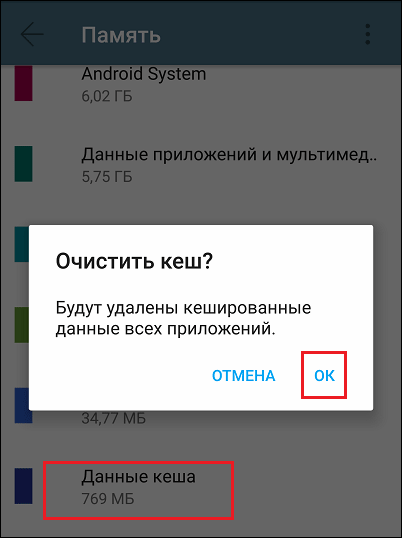
- откройте «Настройки» на своем Андроид-гаджете;
- перейдите в раздел «Память», далее — в подраздел «Данные кэша»;
- в окошке об очистке кэша тапните на кнопку «OK».
Внимание: на разных версиях Андроид функция удаления кэша может располагаться в несколько иных местах в настройка. Плюс на некоторых устройствах удаление кэша придется выполнять в отдельности для каждого установленного приложения. Рекомендуем обратить внимание на такие приложения, как YouTube и Google Chrome — наиболее используемые программы у большинства пользователей.
Удаление обновлений приложений Google
Файлы обновлений «гугловских» приложений могут занимать от десятков мегабайт до нескольких гигабайт. Если вы не пользуетесь такими приложениями, то для получения дополнительного места можно спокойно избавиться от всех их обновлений. Важно отметить, что удаление обновлений — это не удаление всего приложения. Проще говоря, приложение все еще будет присутствовать на вашем устройстве, но только в своей первоначальной версии.
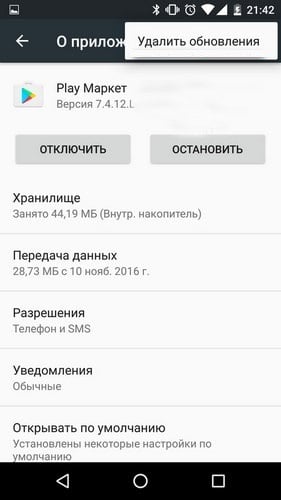
На компьютере недостаточно памяти | Решение проблемы
Хорошо, давайте предположим, что вы захотели удалить обновления приложения «Google Карты»:
- откройте «Настройки» и перейдите в раздел «Приложения»;
- найдите в списке «Google Карты» и тапните на него;
- нажмите на значок трех точек в верхней части окна и выберите «Удалить обновления».
Еще раз: вышеуказанная функция может находиться в другом месте на вашем устройстве. Причина — версия ОС Андроид. Не бойтесь исследовать настройки своего гаджета либо воспользуйтесь системным поисковиком (в самом верху настроек).
Перенос установленных приложений на SD-хранилище
Еще один способ избавиться от сообщений «Недостаточно памяти в телефоне» — это перенос установленных приложений со внутренней памяти устройства на внешнюю SD-карту. Разумеется, подобное решение актуально только для тех пользователей, которые имеют в своем распоряжении SD-карту и устройства, поддерживающие подобные типы хранилищ.
Перенос приложений на SD-карту выполняется очень просто:
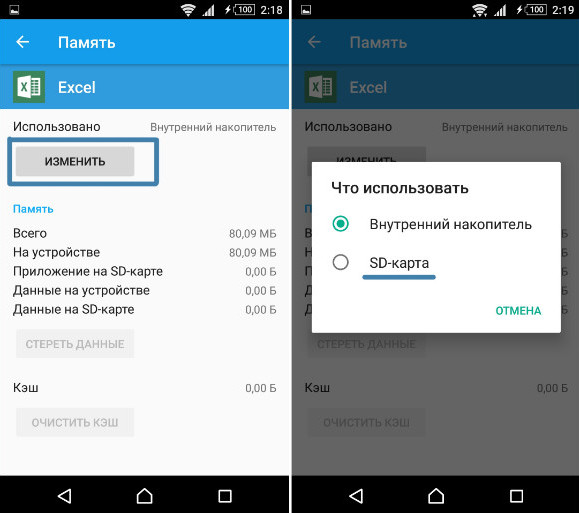
- откройте «Настройки» и перейдите в «Приложения»;
- найдите нужное вам приложение (чем крупнее, тем лучше) и тапните на него;
- далее выберите «Память»→«Изменить»→«SD-карта».
Вот и все, приложение перемещено на внешнее хранилище. Впрочем, стоит предупредить, что кое-какие файлы приложения все-равно останутся во внутренней памяти. Так работает Андроид — все претензии к разработчикам операционной системы.
Удаление файлов из папки «DATA»
К сожалению, это все, что вы можете сделать, чтобы получить дополнительную память на своем Андроид-устройстве. Ко крайней мере, если вы, условно говоря, обычный, неприхотливый пользовать. Но вот более рискованным товарищам можно посоветовать очистку папки «DATA», которая находится во внутренней памяти.

Получить доступ к данной папке можно лишь в том случае, если у пользователя есть ROOT-доступ. Последнее, если вы не знали, позволяет тем или иным образом манипулировать критически важными файлами Андроид, которые по умолчанию скрыты. Итак, после получения ROOT-доступа вам нужно удалить следующие папки:
- /data/app-lib/[НАЗВАНИЕ ПРИЛОЖЕНИЯ]/
- /data/log/[САМЫЕ КРУПНЫЕ ФАЙЛЫ]
Получить ROOT-доступ можно самыми разными способами, однако мы рекомендуем обратить внимание на специальные файловые менеджеры:
- Root Explorer
- Total Commander
- ES File Explorer
Понятное дело, наиболее эффективным решением при недостатке памяти на телефоне является… покупка устройства с большим объемом памяти. Как бы этого не хотелось признавать, но на сегодняшний день 16 гигабайт недостаточно для нормальной работы последних версий Андроид. 32 гигабайта — это минимум на 2022 год, а 64 гигабайта — оптимальный вариант.
Источник: gamesqa.ru
Решение ошибки «Недостаточно места в памяти устройства»
Приложений и игр много не бывает. Всегда хочется скачать ещё что-то новое, интересное и полезное. Но, к сожалению, не всегда в такие моменты всё проходит гладко. Пользователи смартфонов под управлением операционной системы Android при скачивании какой-либо программы сталкиваются с ошибкой, которая сообщает, что на телефоне недостаточно свободного места. Как же быть в такой ситуации?
В этой статье разберёмся, как исправить ошибку «Недостаточно места в памяти устройства».

Первое, что необходимо понимать: даже если у вас есть карта, и весь контент вы храните именно на ней, то место самого смартфона или планшета всё равно используется. При этом внутренний резерв не может быть использован полностью, поскольку необходимо определённое свободное пространство, чтобы система могла работать.
Очистка кэша
Разобравшись с причинами подобной проблемы, перейдём к её решению. Самый лёгкий подход — очистка кэша. Как это делается? Откройте меню настроек телефона и выберите категорию «Хранилище и USB-накопители». Затем найдите пункт «Данные кэша». Вы будете удивлены, как много места он занимает.
Нажмите на этот пункт и подтвердите очистку кэша. По завершении операции повторите попытку загрузки желаемой утилиты.
При желании можно удалять не весь кэш, а только кэш отдельных программ. Чтобы сделать это, перейдите к настройкам, выберите категорию «Приложения». В открывшемся списке найдите нужное и тапните по нему. На экране «О приложении» выберите пункт «Хранилище», а затем нажмите «Очистить кэш». Если ошибка стала появляться после установки обновлений конкретной программы, попробуйте также нажать кнопку «Стереть данные».
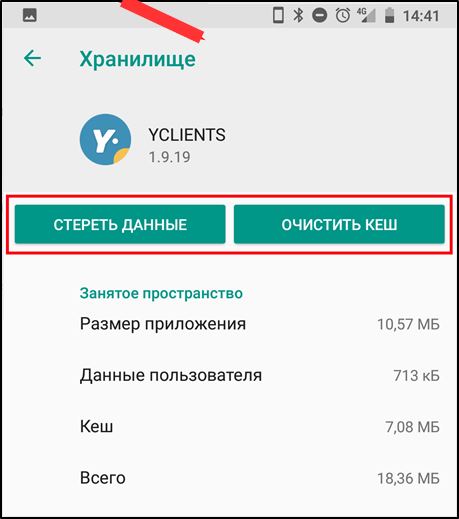
Перемещение программ
Следующее, что вы можете сделать, чтобы избавиться от ошибки, — переместить программы на карту памяти или же удалить их с самого устройства. Проверьте список всех игр и утилит в списке программ. Вполне вероятно, что найдутся программы, которыми вы уже не пользуетесь. Программы, хранящиеся во внутренней памяти смартфона, можно перенести на microSD-карту. Чтобы сделать это, просто нажмите кнопку «Переместить на SD-карту».
Теперь перейдём к более радикальным методам. Имейте в виду, что рассмотренные ниже способы могут незначительно нарушить работу определённых компонентов, так что использование подобных методов остаётся на ваш страх и риск.
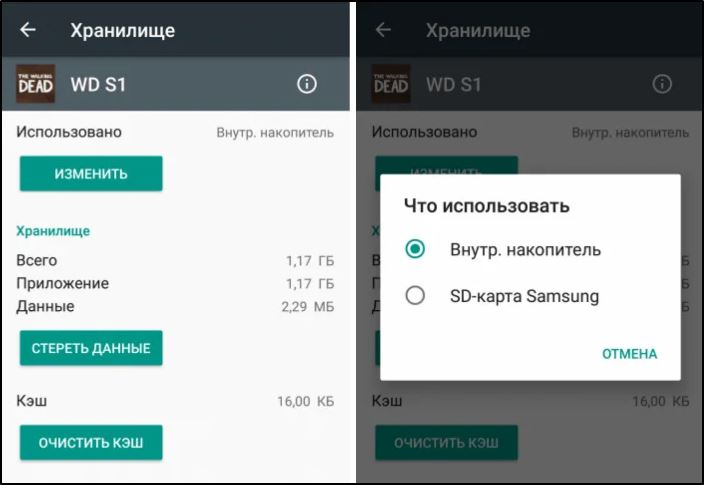
Удаление обновлений
Первый из таких способов — это удаление обновлений. Перейдите к списку утилит в настройках. Выберите «Сервисы Google Play». Перейдите к хранилищу. Удалите там данные и кэш, после чего вернитесь к предыдущему экрану, откройте меню и нажмите «Удалить обновления». Затем проделайте всё в точности для «Google Play Маркет».
После этого попробуйте снова установить желаемую игру или утилиту. Если появится предложение обновить сервисы Google Play, согласитесь на обновления.
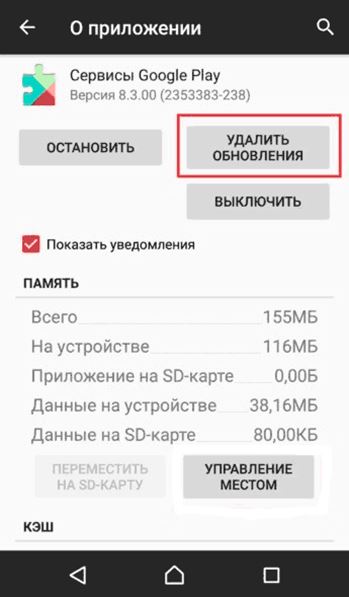
Если вы получили права root на своём смартфоне, вам может помочь очистка папки data. Помимо root-прав, вам понадобится ещё и файловый менеджер. Зайдите в папку с приложением, которая находится по пути data/app-lib, и удалите оттуда каталог lib. Если такой способ не дал желаемого результата, сотрите всю папку с приложением из раздела app-lib. Более подробно об увеличении памяти читайте здесь.
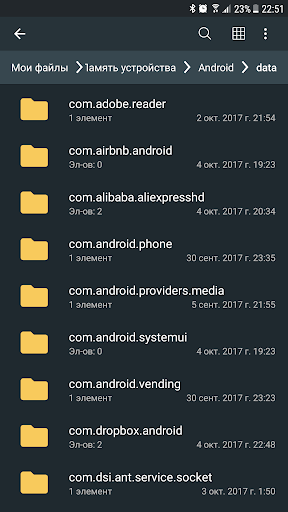
Способ очистки Dalvik Cache
Тут сразу важно акцентировать внимание на том, что представленный метод подойдёт далеко не для всех устройств под управлением мобильной операционной системы Android. Но попробовать всё же стоит.
Для этого необходимо:
- зайти в меню восстановления (Recovery menu), отталкиваясь от инструкции конкретно для вашего Android-устройства;
- чаще всего для входа в меню достаточно выключить устройство и при его запуске зажать определённую комбинацию кнопок;
- для управления меню восстановления используются клавиши громкости и кнопка питания;
- в открывшемся списке Recovery Menu найдите пункт под названием «Wipe cache partition»;
- откройте этот раздел;
- в нём выберите пункт «Advanced»;
- далее нажмите на Wipe Dalvik Cache».
ВАЖНО. Не перепутайте только с пунктом «Wipe Data Factory Reset». Иначе это приведёт к сбросу устройства до заводских настроек.
Когда процедура очистки дополнительного кэша завершится, загрузите мобильное устройство, но уже в обычном режиме. Проверьте, ушла ли ошибка и можно ли теперь нормально устанавливать новые приложения.
Помощь сторонних приложений
Как ни странно, но с целью получения возможности установки приложений и других действий, которым мешает ошибка об отсутствии свободного места, необходимо установить одну из специальных программ.
К числу эффективных приложений для таких случаев можно отнести Clean Master. При запуске этой программы сначала предлагается очистить разный мусор, избавиться от кэша и прочих лишних файлов. Затем можно перейти к процессу расширенной очистки.

Только тут следует быть предельно осторожными. Удалять старайтесь только те файлы и данные, которые вам не нужны.
Помимо очистки и удаления, это приложение обладает функционалом для переноса приложений с внутренней памяти на карту.
Ещё есть отличная утилита Link2SD. Её функционал ещё интереснее. Она позволяет согласовать работу внутренней и внешней памяти таким образом, что они становятся практически одним целым. Но для этого не обойтись без прав суперпользователя (root-права).
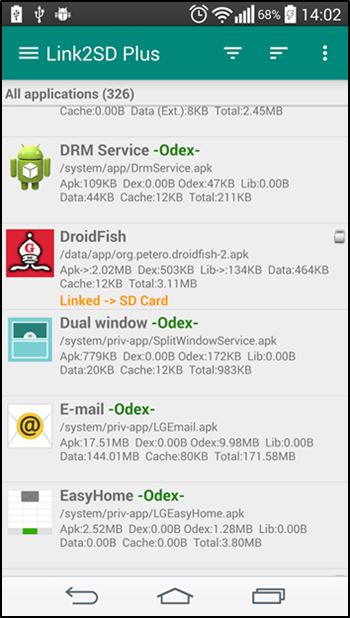
Прежде чем устанавливать эту утилиту, обязательно сделайте бэкап операционной системы и всех важных файлов.
Внешнюю память придётся предварительно отформатировать, используя файловую систему Ext3. Тут вам помогут стандартные средства мобильной операционной системы Android, либо специальные приложения.
Разобраться с функционалом Link2SD не сложно. Здесь используется русскоязычное меню, а также просто и интуитивно понятное меню.
Съёмная флешка
Раньше, чтобы перенести данные с телефона на USB флешку, требовалось обязательное наличие промежуточного звена в виде компьютера или ноутбука.
Да, такой вариант всё ещё актуален. То есть можно подключить телефон, где появляется сообщение о недостаточном объёме памяти, сбросить часть данных на компьютер и там их и хранить. Либо дальше перекинуть на флешку.
Но в настоящее время появились куда более универсальные и практичные USB флешки. Их особенность в том, что они имеют одновременно 2 разъёма. Один предназначен для подключения к обычному порту USB, а второй подключается через разъём для зарядного устройства в самом смартфоне. В итоге получается телефон со съёмной флешкой.

Её устройство будет воспринимать как карту памяти, куда можно перекинуть все данные.
К примеру, если возникнет необходимость провести сеанс видеосъёмки или сделать много фотографий с высоким разрешением, можно подключить такую флешку и использовать её как место для сохранения файлов. Это не забьёт внутреннюю память, и ошибок никаких на экране появляться не будет.
Влияние вирусов
Нельзя исключать, что память устройства на самом деле не забита. А причиной появления соответствующей ошибки выступает заражение вирусами.
Поэтому в сложившейся ситуации рекомендуется запустить проверку на наличие вирусов в телефоне. Сделать это можно средствами самого мобильного устройства. Но если забитая память не позволяет установить никакой антивирус, тогда воспользуйтесь помощником в виде компьютера или ноутбука.
Подключите смартфон к компьютеру с помощью кабеля USB, после чего запустите проверку антивирусной программой содержимого внутренней памяти, а также карты памяти, если такая есть.
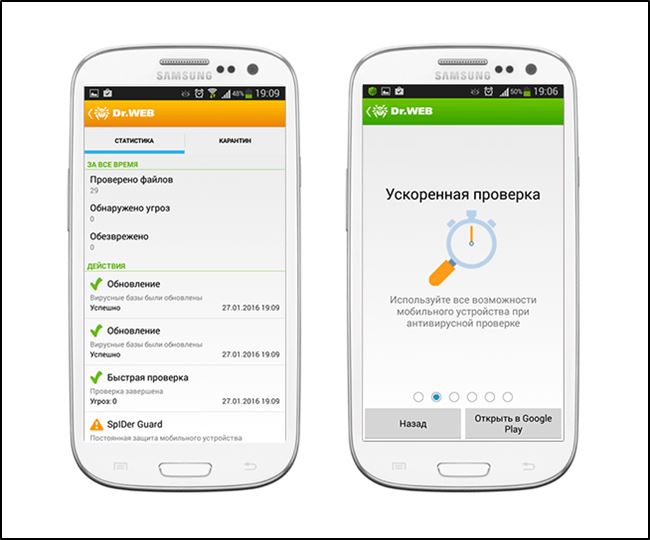
Тут важно понимать, что компьютерные вирусы несколько отличаются от тех, которые распространяются через смартфоны и мобильные устройства. Поэтому используйте программы, способные распознать вредоносное ПО именно на телефоне.
Самый жёсткий способ
Случается и так, что на самом деле свободное пространство на устройстве есть, но всё равно сообщение об ошибке, связанное с нехваткой памяти, появляется на экране.
Одной из причин выступает как раз заражение вредоносным программным обеспечением. Но если вирус не обнаружен и после сканирования ситуация не изменилась, тогда винить в сложившейся ситуации можно только системный сбой.
Некоторые пользователи не захотят применять этот метод. И это ожидаемо. Тут важно понять, что речь не идёт о сбросе устройства до заводских настроек. Это действительно крайняя мера. Но порой только она может исправить сложившуюся ситуацию.
Перед сбросом обязательно сохраните все важные данные, контакты и прочую информацию. После сброса всего этого уже не останется на устройстве. Либо перенесите на карту памяти. Когда выполняется сброс до заводских настроек, память внешней карты не затрагивается.
Только после этого, зайдя в уже знакомое Recovery Menu, выберите функцию сброса. На это уйдёт некоторое время, а затем телефон загрузится с совершенно чистой мобильной операционной системой. Всё на него придётся устанавливать заново, входить в аккаунты и пр.
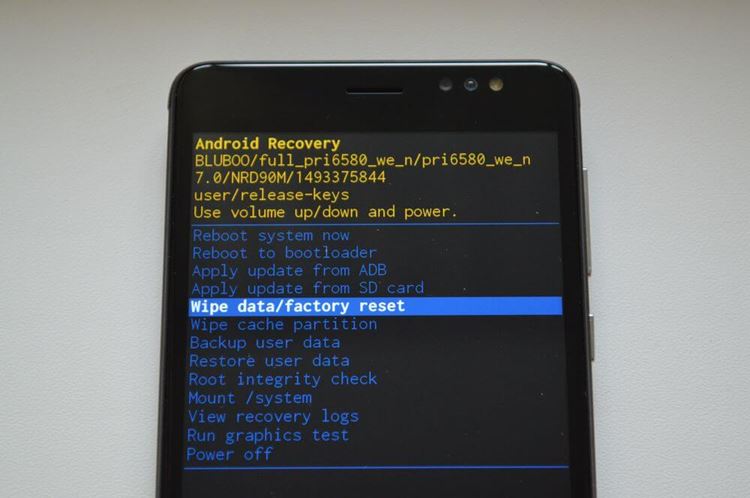
Именно из-за сложности возврата всех данных, учётных записей, восстановления настроек многие не решаются проводить полный сброс Android. Но если ситуация сложилась так, что никак иначе проблему решить не удаётся, придётся прибегнуть к этому методу.
Итоги
Теперь вы знаете, как исправить ошибку «Недостаточно места в памяти устройства». Как видите, избавиться от такой ошибки достаточно просто. Пишите в комментариях, была ли полезной для вас эта статья, рассказывайте другим пользователям о том, как вы справились с этой проблемой, и спрашивайте, если что-то из материала статьи осталось непонятным для вас.
Источник: nastroyvse.ru
Не удалось завершить операцию: недостаточно памяти (Ответ)

Всем привет! Сегодня мы рассмотрим самую популярную проблему на Андроид телефоне, когда на внутренней памяти недостаточно места. Мы рассмотрим все возможные решения и что в таком случае нужно делать. Обычно ошибка вылезает при установке новых приложений в Play Market. Текст ошибки может быть следующим:
Не удалось завершить операцию. Недостаточно памяти.
Я открою вам секрет, на самом деле – место есть, просто оно забито ненужным хламом, приложениями, кешем (как системы, так и ПО) и другими временными данными. Их, понятно дело, можно спокойно удалить. Но как это можно сделать? – вот об этом мы и поговорим чуть ниже.
ШАГ 1: Перенос фото на облако или жесткий диск
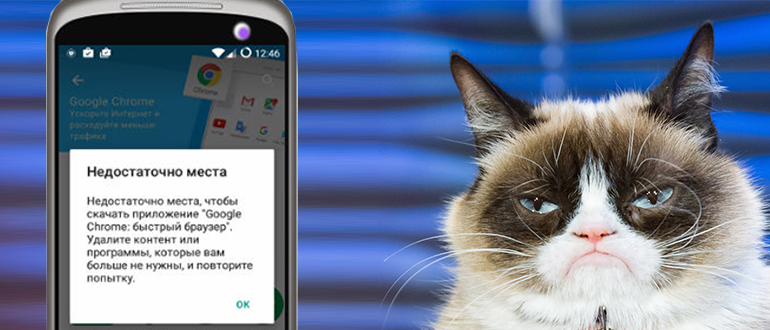
Итак, объем встроенной памяти недостаточен на нашем смартфоне Android – давайте посмотрим, что же мы можем сделать в первую очередь. Огромное количество места занимают фотографии и видео. Но у компании Google, которая напрямую работает с Android системой, есть собственное облако, куда можно бесплатно загружать определенное количество фотографий и видео. После этого с телефона их можно спокойно удалить. Если же вы захотите просмотреть фотки, то они будут подгружаться в онлайн режиме при подключении к интернету.
- Откройте приложение «Фото».
- Нажмите по вашей аватарке, чтобы открыть настройки. Или нажмите по трем линиям.
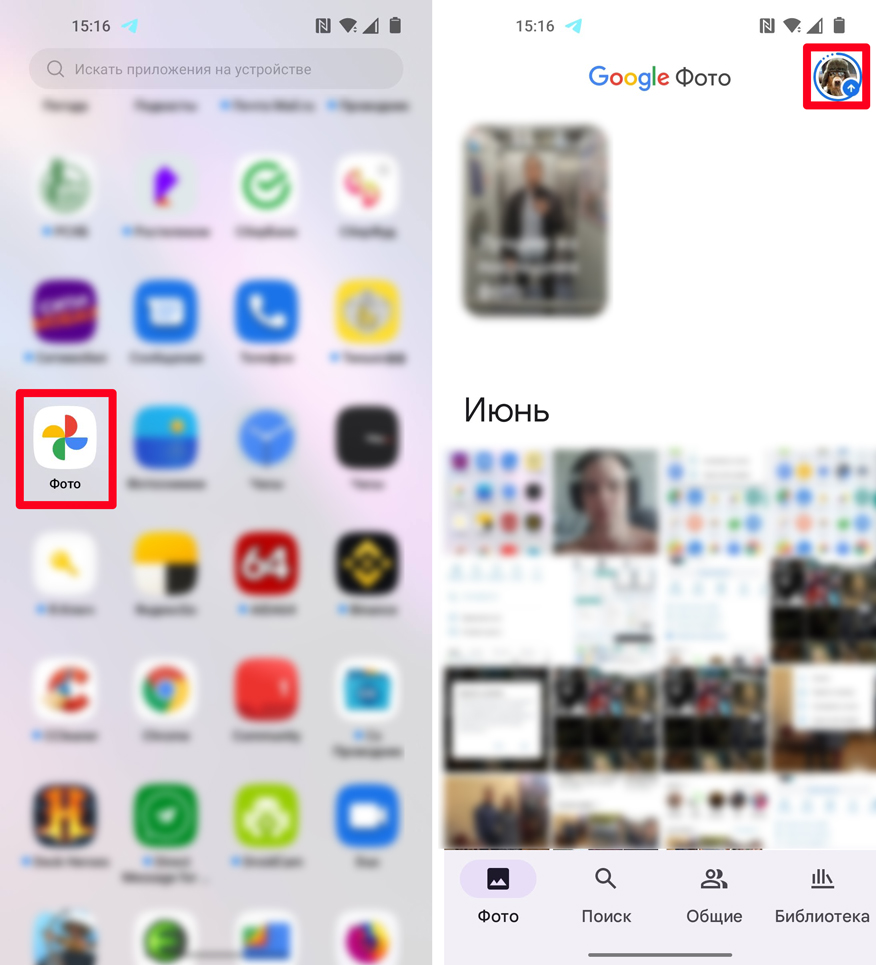
- Подключитесь к Wi-Fi – в таком случае медиафайлы будут загружены в облако автоматом. Зайдите в раздел «Загрузка» и посмотрите, что еще не загружено. Если вы подключены к мобильному интернету, тогда их загрузить нужно будет вручную, выбрав из списка. В таком случае будьте аккуратны, так как будет расходоваться трафик, если у вас не безлимитный интернет.
- После этого нажмите по кнопке «Освободить место». Лишние фотографии, которые уже загружены в облако будут удалены.
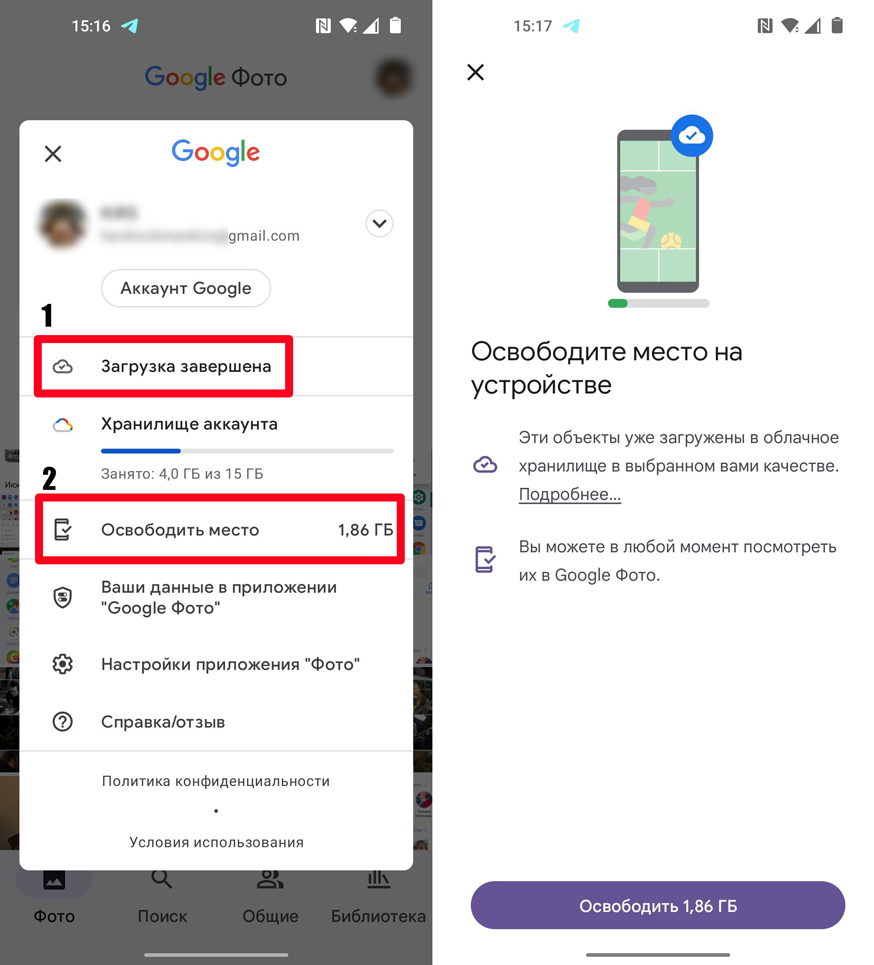
Если у вас облако уже забито, то вы можете зайти туда и удалить лишние фотки. Или можно загрузить их на компьютер.
ШАГ 2: Лишние программы
Если нам все равно не хватает памяти на Андроиде, то мы можем удалить некоторые приложения. Как правило, пользователь за весь период использования телефона, устанавливает очень много программ. Поэтому я советую пройтись и удалить лишние. Откройте основной раздел со всеми установленными приложениями. Далее удалите те, которые вам уже не нужны.
Для этого устанавливаем палец поверх иконки, пока не появится окошко – далее выбираем команду «Удалить».

ШАГ 3: Использование программы «Files»
Files или Files Go – это официальная программа от Google, которая напрямую работает с операционной системой Android. Она активно собирает все данные о программах, а также о всей внутренней памяти телефона. Найдите и откройте её. После короткого сканирования ниже в разделе «Ненужные файлы» вы увидите размер места, которое можно очистить. Жмем по кнопке «Освободить».
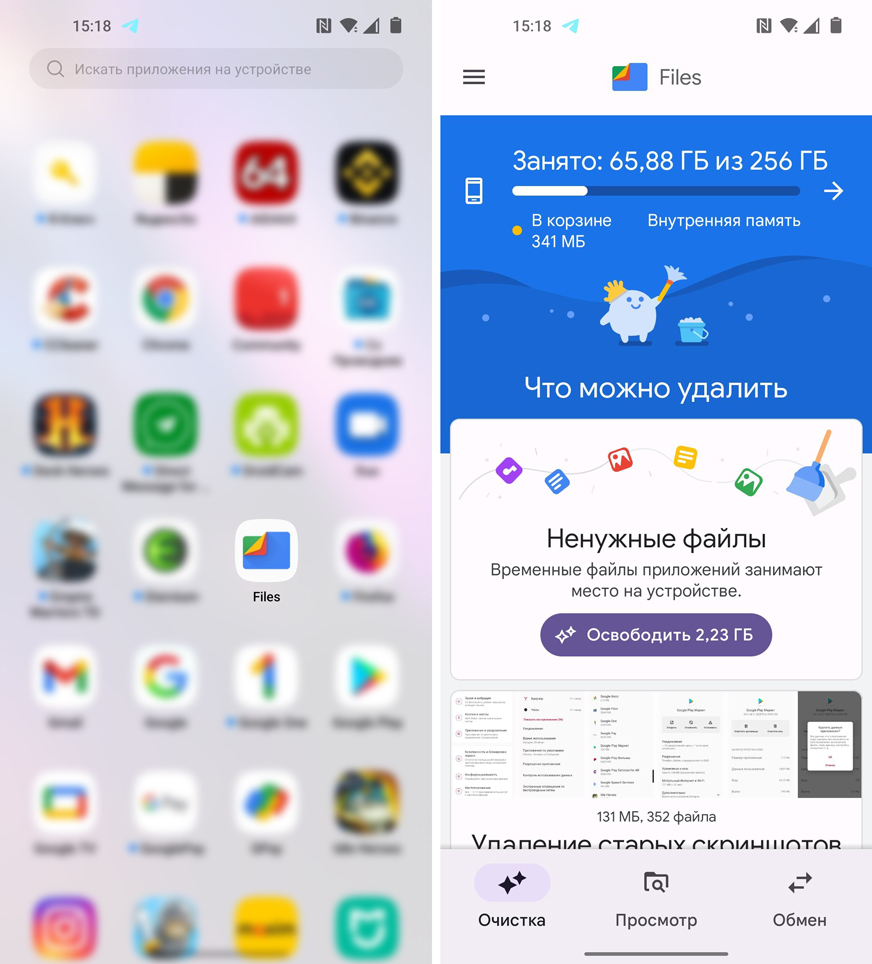
Подтверждаем «Удаление» – после этого лишний кеш и временные данные будут удалены. Но они будут удалены не все – об этом я чуть позже расскажу в другой главе. После чистки пролистайте чуть ниже, вы увидите список различных разделов, которые можно очистить (по мнению этой программы). Можете зайти в каждый и посмотреть, что можно удалить – это лучше делать вручную, чтобы не стереть ничего лишнего.
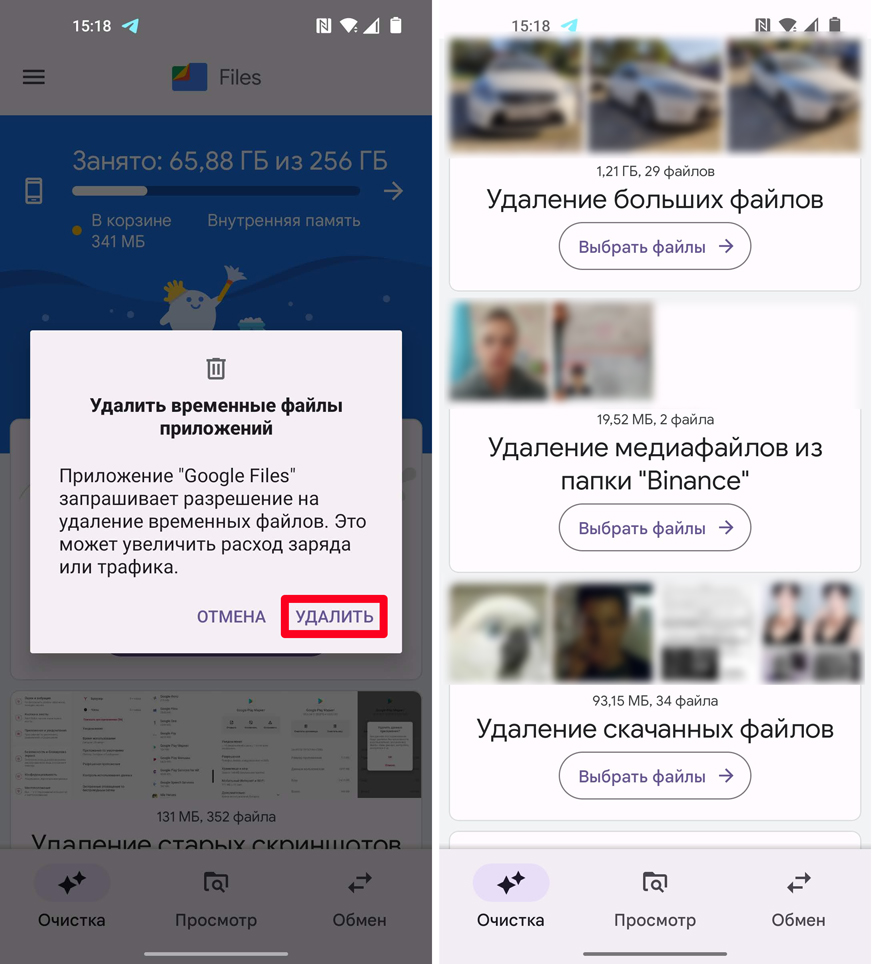
ШАГ 4: Сторонняя программа
Память на телефоне занята, а удалять нечего, но есть выход. В этой главе мы будем использовать программу CCleaner. Прежде чем писать гневные комментарии про то, что я продался и рекламирую эту прогу – дайте сказать хотя бы пару слов. На одном из информационных порталов, некоторые индивидуумы пишут, что якобы эта программа после использования тормозит телефон и вообще её использовать не стоит. И что лучше использовать официальную программу «Files».
Files – это классная прога, но она не удаляет все и оставляет огромное количества мусора. Я специально это тестировал на стареньком Xiaomi Mi A1 с 64 ГБ памяти. И Files не удалила весь кеш. И знаете, что спасло ситуацию? – именно программа CCleaner. Её минус в том, что она показывает рекламу перед сканированием и постоянно пытается впихнуть платную версию. Просто отказываемся и все.
Но по удалению лишнего у этой проги нет равных.
Скачиваем её с Google Play Market и жмем «Быстрая очистка». Возможно, придется просмотреть один или два рекламных ролика. Далее лишние данные будут удалены не только с системы, но и лишний кеш с программ. Можно, конечно, удалить его вручную, но на это потребуется очень много времени.
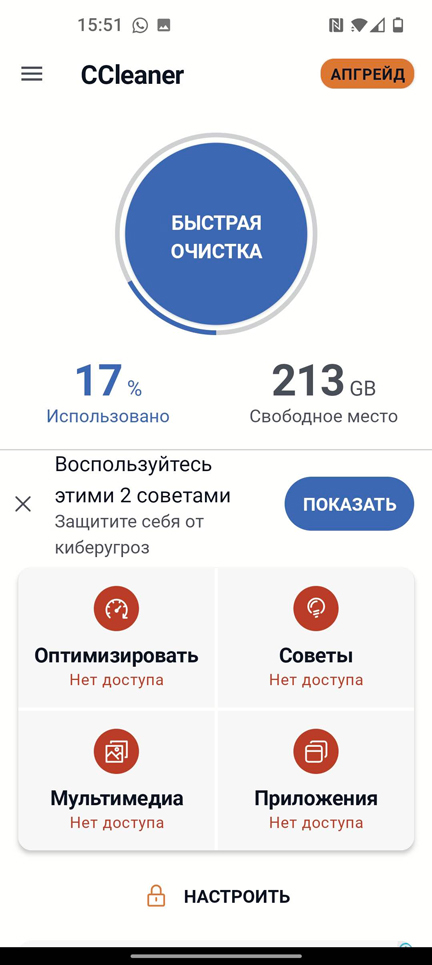
Если вы все же боитесь, что программа каким-то образом будет тратить электроэнергию или как-то тормозить смартфон – просто после этого удалите её.
ШАГ 5: Перенос данных на SD-карту
Если у вас на смартфоне есть SD накопитель, то вы можете некоторые данные перенести туда. Это касается фотографий, видео, музыки и даже приложений. Обычную информацию проще перекинуть с компьютера, подключившись к нему через USB-порт. Вы можете также установить некоторые программы туда же – об этом подробно написано тут (ссылка).
ШАГ 6: Очистка кеша браузера
Если вы активно пользуетесь браузером, то он постоянно накапливает в себе большое количество кеша, который используется для быстрой подгрузки одних и тех же сайтов. Размер кеша может доходить до нескольких гигабайтов. В «Настройках» зайдите в раздел «Приложения» и найдите ваш браузер. В нем нужно перейти в пункт «Хранилище и кеш» и очистить весь кэш, который там есть.
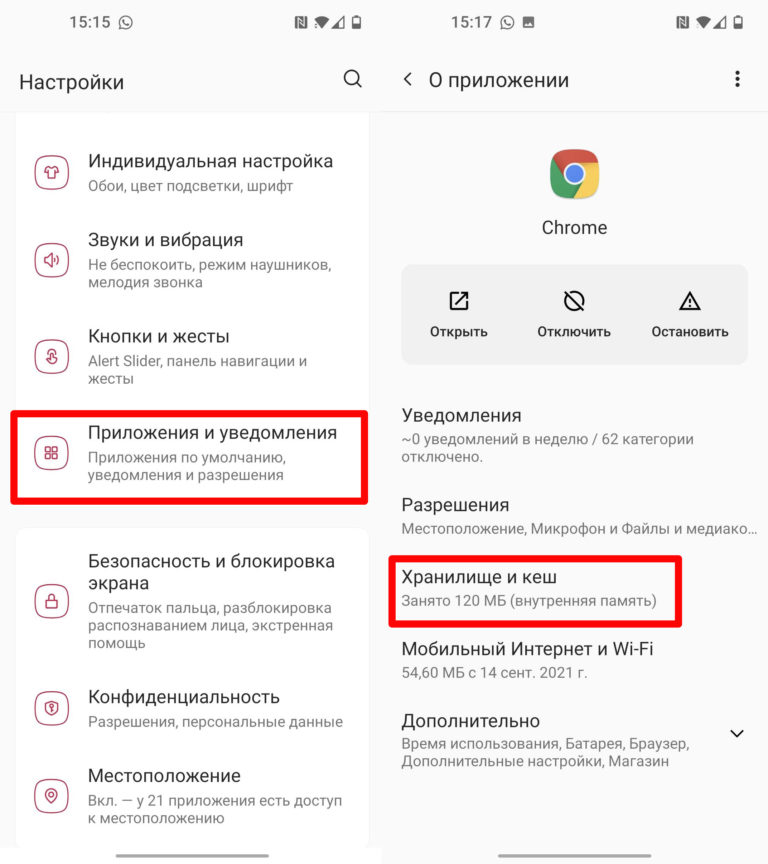
Не торопитесь закрывать эту главу – то же самое сделайте и с другими программами, которыми вы активно пользуетесь. Это касается мессенджеров и социальных сетей (VK, Одноклассники, Instagram и т.д.).
На этом все, дорогие друзья. Вы можете задавать свои дополнительные вопросы в комментариях ниже. До встречи на портале WiFiGiD.RU. Всем добра и берегите себя.
Источник: wifigid.ru